Kāpēc Windows 10 nav bezvadu displejs? Kļūda Miracast ir pieejams, nav HDCP
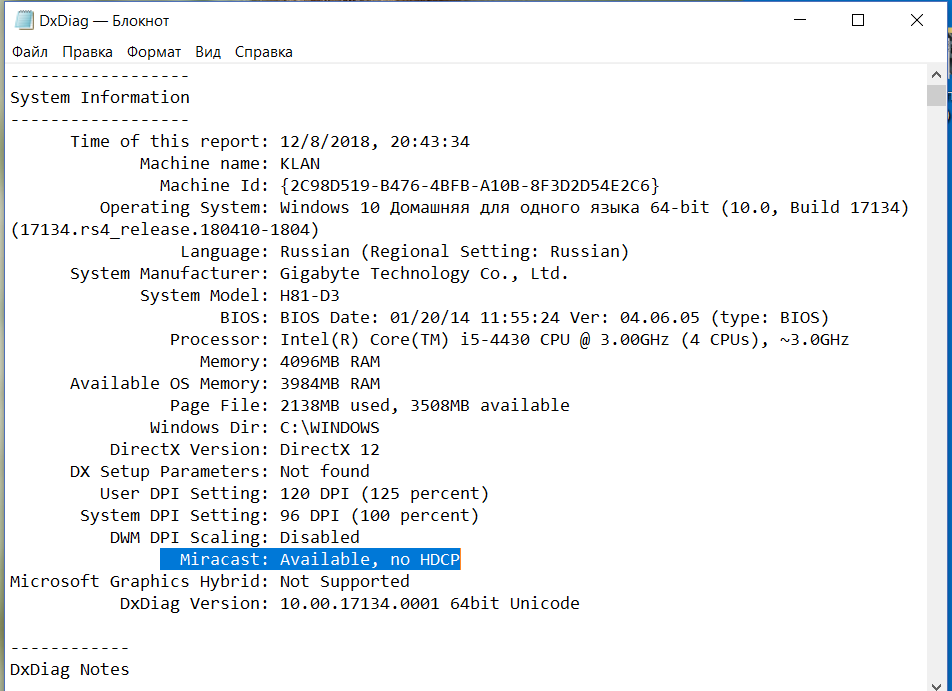
- 3848
- 1100
- Scott Ullrich
Kāpēc Windows 10 nav bezvadu displejs? Kļūda "Miracast: pieejams, nav HDCP"
Labdien. Es nevaru savienot datoru ar viedo televizoru, izmantojot Miracast. Smart TV - LG39LB650V.Dators raksta: Miracast: pieejams, nav HDCP. (Miracast: ir noliktavā, neatbalsta HDCP). Ko tas nozīmē, ka es nesaprotu.
Man ir jāapskata video faili, kas atrodami pārlūkprogrammā datorā, izmantojot SmartWa.
Es mēģināju aplūkot Microsoft Edge pārlūku operētājsistēmā Windows 10, kuru jūs aprakstījāt tāpat, nevar atrast ierīci. Raksta, ka dators neatbalsta brīnumu, tāpēc bezvadu projekcija no tā nav iespējama.
Atbildēt
Labdien. Mēģināsim to izdomāt. Lai jūs varētu savienot datoru (Windows 10) ar viedtelevīziju (jūsu gadījumā tas ir LG), ir jāatbalsta šī tehnoloģija gan datorā, gan televizorā. Kā es to saprotu, televizorā iestatījumos jūs aktivizējāt Miracast (WITI).
Datorā bezvadu displeja atbalstam jābūt vai nu no videokartes puses, un adaptera wi-fi. Tā kā jums ir dators, es varu pieņemt, ka tajā vispār nav Wi-Fi moduļa. Un, protams, ka "bezvadu displejs" nedarbosies. Bet pieņemsim, ka jūsu datoru instalē USB vai PCI Wi-Fi adapteris. Vai arī jums parasti ir klēpjdators. Windows 10 iestatījumos ir Wi-Fi, dators redz bezvadu tīklus.
Ne visas videokartes un Wi-Fi adapteri atbalsta Miracast (WITI) funkciju. Pārbaudiet, vai tas ir ļoti vienkārši. Mēs palaižam komandrindu administratora vārdā un veicam komandu Neth wlan šova draiveris.
Tur tiks rakstīts, vai bezvadu displejs tiek atbalstīts vai nē. Ja nē, tas tiks norādīts, kuras ierīce ir problēma: grafiskais draiveris vai Wi-Fi draiveris. Ekrānuzņēmumā var redzēt, ka mana videokarte atbalsta Miracast/Widi, bet wi -fi adapteris nav. Kad es mainu adapteri uz citu (piemēram, TP-Link TL-WN725N V2), tad viss darbojas.
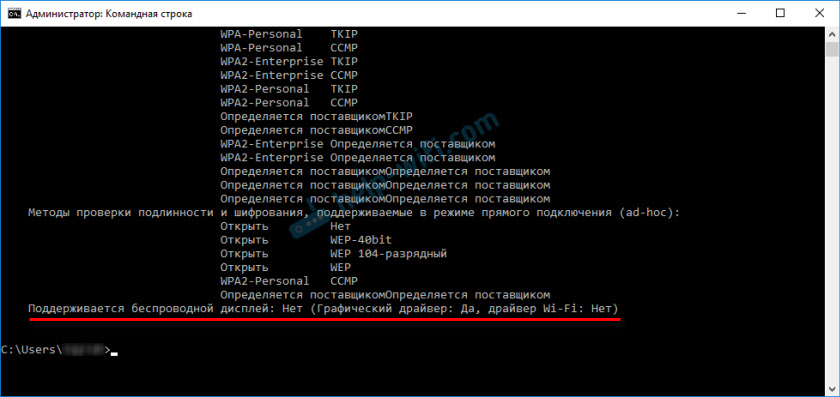
Lasiet vairāk par šo pārbaudi un parasti par šīs tehnoloģijas iestatīšanu rakstā: bezvadu displejs Miracast (WITI) Windows 10.
Ja jūsu datorā ir Wi-Fi, bet Miracast/Widi nedarbojas ar televizoru, tad mēģiniet rīkoties šādi:
- Izmantojiet rajona kartes karti un Wi-Fi adapteri. Lejupielādējiet jaunus draiverus no ražotāja vietnes un instalējiet tos.
- Pārbaudiet, vai tiek palaists WLAN pakalpojums.
- Informāciju varat meklēt internetā, lai atbalstītu funkciju “bezvadu displejs” ar savu Wi-Fi adapteri. Ne visi adapteri viņu atbalsta. Pat jaunākajiem autovadītājiem.
- Apsveriet iespēju savienot datoru ar HDMI TV. Ar gaisu, pat ja jums izdosies visu konfigurēt, visticamāk, būs neliela kavēšanās.
Visi trīs ekrānuzņēmumi, kurus jūs pievienojāt, es redzēju. Bet nepievienoju tos, jo par viņiem nav informācijas par problēmu. Jūs varat papildināt savu jautājumu vai uzdot papildu jautājumus komentāros.
- « Savienojums ar tīkla disku, izmantojot otro maršrutētāju
- Problēma ar konkrētas vietas atvēršanu Mozilla Firefox pārlūkprogrammā »

